- 1mysql语句获取当前数据库表名以及当前数据库登录用户_mysql函数输出当前的表名
- 2网络安全——逻辑漏洞概述_学习逻辑漏洞为什么要了解访问控制
- 3ADG修改主备数据同步规则--ARCHIVE_LAG_TARGET参数_dataguard 同步时间archive_lag_target
- 4为Android Studio手动下载Gradle包_android studio 手动下载安装gradle
- 5unity打包apk运行于google手机
- 6【Unity】安装使用问题_duplicate phone
- 7关于树状数组
- 8IOS录制AAC音频_播放aac语音swift
- 9大佬书评 | 早点看到这本书,我会少走很多弯路
- 10c@简单实例
一个超级简单且强大的OCR文本识别工具:easyocr 识别图片中的任意语言文字_easyocr 中文
赞
踩
这个模块支持70多种语言的即用型OCR,包括中文,日文,韩文和泰文等。

下面是这个模块的实战教程。
1.准备
pip install easyocr它会安装除了模型文件之外的所有依赖,模型文件则会在运行代码的时候下载。
对于Windows,如果在安装 Torch 或 Torchvision 时报错了,请按照https://pytorch.org 的官方说明安装 Torch 和 Torchvision。
如果你想使用显卡进行计算,你需要搜索下载CUDA,并在Pytorch网站上,确保选择正确的CUDA版本。如果仅打算在CPU模式下运行,请选择CUDA = None。
2.实战教程
这个模块用起来真的非常简单,三行代码完事了:
- import easyocr
- reader = easyocr.Reader(['ch_sim','en'])
- result = reader.readtext('test.png')
运行的过程中会安装所需要的模型文件,像下面这样:

不过它的下载速度非常慢,而且经常会失败,因此这里给出第二个解决方案:先下载好模型文件,再将其放置到所需要的位置:
文字检测模型(CRAFT)(必须)
https://pythondict.com/go/?url=https://github.com/JaidedAI/EasyOCR/releases/download/pre-v1.1.6/craft_mlt_25k.zip
中文(简体)模型(识别中文必须)
https://pythondict.com/go/?url=https://github.com/JaidedAI/EasyOCR/releases/download/pre-v1.1.6/chinese_sim.zip
中国(传统)模型
https://pythondict.com/go/?url=https://github.com/JaidedAI/EasyOCR/releases/download/pre-v1.1.6/chinese.zip
拉丁模型
https://pythondict.com/go/?url=https://github.com/JaidedAI/EasyOCR/releases/download/pre-v1.1.6/latin.zip
日本模型
https://pythondict.com/go/?url=https://github.com/JaidedAI/EasyOCR/releases/download/pre-v1.1.6/japanese.zip
韩文模型
https://pythondict.com/go/?url=https://github.com/JaidedAI/EasyOCR/releases/download/pre-v1.1.6/korean.zip
泰文模型
https://pythondict.com/go/?url=https://github.com/JaidedAI/EasyOCR/releases/download/pre-v1.1.6/thai.zip
阿拉伯文模型
https://pythondict.com/go/?url=https://github.com/JaidedAI/EasyOCR/releases/download/pre-v1.1.6/arabic.zip
下载完模型后,将文件放到下面这个位置。
Windows:C:\Users\用户名.EasyOCR\model
Linux:~/ .EasyOCR / model
如下图所示:
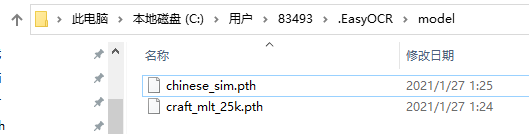
重新执行脚本不会再提醒下载模型了:
- import easyocr
- reader = easyocr.Reader(['ch_sim'])
- result = reader.readtext('test.png')
- print(result)
我随便截了一个直播弹幕的图片保存在脚本所在的文件夹下,命名为test.png:

结果如下:
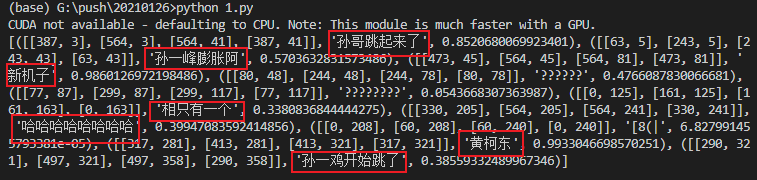
基本上所有应该识别的文字都识别出来了,效果非常不错。
另外也可以看到,输出采用列表格式,每个item分别表示对应文字的边界框,识别文本结果和置信度。
这个模块还能识别多语种的情况:

我将这张图片命名为test2.jpg,修改代码中对应的图片名称:
- import easyocr
- reader = easyocr.Reader(['ch_sim','en'])
- result = reader.readtext('test2.jpg')
- print(result)
效果如下:
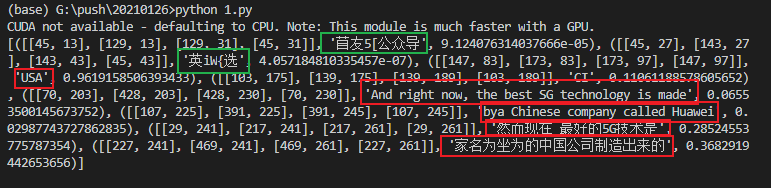
这张图片很复杂,而且是中英文混杂在一起的情况,但是可以看到模型除了左上角的水印,图片中的文字基本都是识别出来了,尽管有部分文字识别错误,但还在可以接受的范围之内。
不过需要注意的是,虽然可以一次性识别许多种语言,但并非所有语言都可以一起用,通常是公共语言和一个特殊语种可以一起识别,相互兼容,比如英语和日语。
如果你的电脑没有GPU或者显存不足,可以加一个gpu=false的参数仅使用CPU运行:
reader = easyocr.Reader(['ch_sim','en'], gpu = False)另外,这个模块还支持直接使用命令行运行,相当方便,大家可以试试:
easyocr -l ch_sim en -f test.png --detail=1 --gpu=True


